excel拖动排列步骤如下:1.我在EXCEL中输入以下数字,如图:2.现在我要想复制“1”,则拖动单元格A1,但此该你会发现,在下拖动下方有个方框,如图:3.上步出现的情况便是以顺序的方式出现,但你只需要点动那个右下方的方框,选择“复制单元格”即可......
如何在Excel中快速插入多行和多列
Excel教程
2021-11-13 11:51:40
在工作表中插入行的操作通常是单击菜单“插入→行”,或选择右击行标,在弹出的菜单中选择“插入”命令。如果需要一次插入多行或多列,不必进行多次这样的操作,可以使用下面的方法:
方法一:用鼠标操作
如果要在第4行和第5行之间插入7行,用鼠标左键选择第5行至第11行,选择时Excel会在光标的移动方向上提示“7R”,表示选择了7行,
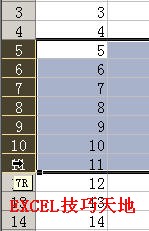
然后单击菜单“插入→行”,或选择右击行标,在弹出的菜单中选择“插入”命令。Excel会自动根据选择的行数插入相应数量的行数。插入多列的操作类似。
方法二:用Shift键和鼠标配合操作
假如还是要在第4行和第5行之间插入7行,可以这样操作:
1.用鼠标左键选择第5行的行标,这时Excel自动选择第5行。可以看到,在第5行行标的右下角会出现填充柄。
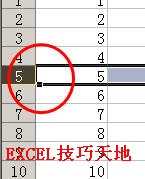
2.按住Shift键的同时,鼠标放在填充柄上,光标形状会变成带箭头的夹子状。保持按住Shift键,用鼠标左键向下拖动填充柄到第12行,即拖过了7行,然后松开鼠标左键,Excel会自动插入7行。
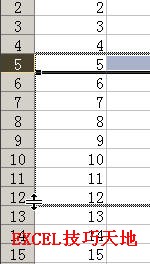
插入多列的操作与插入多行的操作类似。
相关文章
